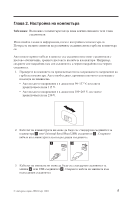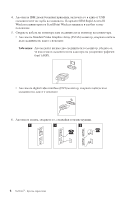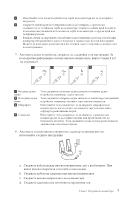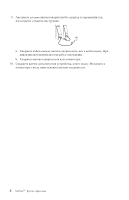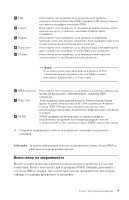Lenovo NetVista A30 (Bulgarian) Quick reference - Page 24
Завършване на инсталацията на софтуера, Изпълнение на важни дейности
 |
View all Lenovo NetVista A30 manuals
Add to My Manuals
Save this manual to your list of manuals |
Page 24 highlights
4 17 5 25. Access IBM v Recovery Repair Product Recovery F11 F11 Recovery Repair Product Recovery Recovery Repair 15. v Enhanced Diagnostics Enhanced Diagnostics Product Recovery Enhanced Diagnostics Enhanced Diagnostics Product Recovery IBM Enhanced Diagnostics 20. v 11. 10 NetVista

Ако изпитвате затруднения при стартирането, вижте Глава 4, “Отстраняване на
проблеми и диагностика” на страница 17 и Глава 5, “Получаване на информация,
поддръжка и сервиз” на страница 25.
Завършване на инсталацията на софтуера
Важно
Прочетете внимателно лицензните споразумения, преди да използвате
програмите на този компютър. Тези споразумения описват вашите права,
задължения и гаранции за софтуера на този компютър. Като използвате
програмите, вие приемате условията на споразуменията. Ако не приемате
споразуменията, не използвайте програмите. Вместо това, срочно върнете
целия компютър и парите ви ще бъдат възстановени.
След като стартирате компютъра си за пръв път, следвайте инструкциите на
екрана, за да завършите инсталацията на софтуера. Ако не завършите
инсталацията на софтуера при първото стартиране на компютъра, може да
получите непредвидими резултати. Щом инсталацията завърши, щракнете Access
IBM на работната площ, за да научите повече за вашия компютър.
Изпълнение на важни дейности
След като сте настроили компютъра си, изпълнете следните дейности, които ще
ви спестят време и неприятности по-късно:
v
Създайте дискета
Recovery Repair
. Компютърът ви има вградена програма,
Product Recovery, за възстановяване на операционната система. Обикновено
тази програма може да бъде пусната с клавиша F11 при стартирането на
компютъра. Ако напомнянето за F11 стане неизползваемо или не може да бъде
видяно, дискетата
Recovery Repair
ще възстанови достъпа до програмата
Product Recovery. Вижте “Създаване на дискета Recovery Repair” на
страница 15.
v
Създайте дискета
Enhanced Diagnostics
. Средството Enhanced Diagnostics може
да изолира хардуерни проблеми и е част от програмата Product Recovery. Да
направите дискета
Enhanced Diagnostics
предварително ви осигурява
използването на средството Enhanced Diagnostics в случай, че програмата
Product Recovery стане недостъпна. Вижте “Създаване на дискета IBM Enhanced
Diagnostics” на страница 20.
v
Запишете типа машина, модела и серийния номер на компютъра си. Ако се
нуждаете от сервиз или техническа поддръжка, вероятно ще бъдете попитани
за тази информация. Вижте “Записване на информация за компютъра ви” на
страница 11.
Пазете този
Кратък справочник
на сигурно място. Това е единствената
публикация, която съдържа важна информация за повторното инсталиране на
10
NetVista
™
: Кратък справочник